Spostamento delle linee a livello grafico
É possibile spostare a livello grafico le singole linee orizzontali e verticali senza modificare le posizioni ritmiche a cui queste sono collegate. È possibile spostare ciascuna estremità delle linee in maniera indipendente; ciò significa che può essere modificata anche l’inclinazione e la lunghezza grafica delle singole linee. Questo vale esclusivamente per il layout e la catena di cornici correnti, oppure per tutti i layout e tutte le catene di cornici.
In modalità Tipografia, ciascuna linea presenta due maniglie quadrate, una all’inizio e una alla fine delle linee orizzontali e una in cima e una alla base delle linee verticali.
Se le linee orizzontali attraversano delle interruzioni di accollatura e di cornice, è possibile spostarne i segmenti su ciascun lato dell’interruzione in maniera indipendente.
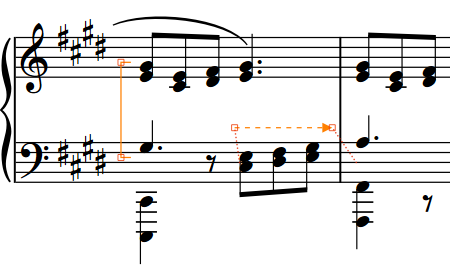
Prerequisiti
-
L’opzione Modifiche grafiche è selezionata nella casella degli strumenti Tipografia.
-
È stato scelto l’ambito appropriato per le proprietà locali.
Procedimento
-
In modalità Tipografia, selezionare ciò che si intende spostare:
-
Intere linee o segmenti delle linee orizzontali
-
Singole maniglie delle linee
SuggerimentoÈ possibile visualizzare le maniglie su tutti gli oggetti e non solo su quelli selezionati, selezionando . Questo può rendere più semplice la selezione delle singole maniglie in più oggetti.
-
-
Spostare le linee o le maniglie in uno dei modi seguenti:
-
Premere Alt/Opt-Freccia destra per eseguire uno spostamento verso destra.
-
Premere Alt/Opt-Freccia sinistra per eseguire uno spostamento verso sinistra.
-
Premere Alt/Opt-Freccia su per eseguire uno spostamento verso l’alto.
-
Premere Alt/Opt-Freccia giù per eseguire uno spostamento verso il basso.
SuggerimentoSe si desidera eseguire uno spostamento secondo incrementi più ampi, è possibile premere Ctrl/Cmd, oppure la scorciatoia da tastiera standard, ad esempio Ctrl/Cmd-Alt/Opt-Freccia sinistra.
-
Cliccarci sopra ed eseguire un trascinamento in qualsiasi direzione.
-
Risultato
Le linee o le maniglie selezionate vengono spostate a livello grafico, senza che ciò abbia effetto sulle posizioni ritmiche alle quali esse sono collegate. Se l’ambito delle proprietà era impostato su Localmente, questa modifica ha effetto solamente nel layout e nella catena di cornici correnti.
Le seguenti proprietà nel gruppo Linee orizzontali del pannello delle proprietà vengono automaticamente attivate quando si sposta la maniglia della linea orizzontale corrispondente:
-
Il parametro Scostamento dell'inizio sposta le maniglie di inizio della linea orizzontale. Il parametro X le sposta in orizzontale, mentre il parametro Y le sposta in verticale.
-
Il parametro Scostamento della fine sposta le maniglie di fine della linea orizzontale. Il parametro X le sposta in orizzontale, mentre il parametro Y le sposta in verticale.
Le seguenti proprietà nel gruppo Linee verticali del pannello delle proprietà vengono automaticamente attivate quando si sposta la maniglia della linea verticale corrispondente:
-
Scostamento in cima sposta le maniglie superiori delle linee verticali. Il parametro X le sposta in orizzontale, mentre il parametro Y le sposta in verticale.
-
Scostamento in fondo sposta le maniglie inferiori delle linee verticali. Il parametro X le sposta in orizzontale, mentre il parametro Y le sposta in verticale.
Se si sposta ad esempio una linea intera, vengono spostate entrambe le maniglie e attivate entrambe le proprietà. Queste proprietà possono essere utilizzate anche per spostare e allungare/accorciare le linee a livello grafico, modificando i valori nei campi valori.
Disattivando le proprietà, le linee selezionate vengono riportate alle rispettive posizioni predefinite.